

易仓erp是一款高端的跨境电商管理软件,帮助跨境卖家管理店铺产品开发、采购、质检、出入库、订单管理、客服、财务管理、报表分析等一整套流程解决方案,目前有400多家月销百万美金的大卖家在使用。
易仓WMS是一款专业的海外仓管理软件,帮助海外仓企业高效处理业务,同时帮助海外仓企业搭建仓库、推荐客户、招募代理商,开展代发货、贴换标、中转、维修等服务,目前业内70%以上的第三方海外仓在使用。
易仓国际货代TMS系统为第三方跨境物流服务商配备功能强大、性能卓越的包裹处理系统,应用于国际快递、邮件小包、专线(空、海派)包裹处理、FBA头程、COD货到付款及虚拟海外仓等业务。
易仓跨境分销M2B系统,是一款专业的跨境分销系统,主要针对有志于拓展销售渠道的大卖家及工厂,提供一件代发、供销等多种分销模式,支持国内直发和海外仓发货等多种物流方式,并提供完善的分销功能和分销生态体系。

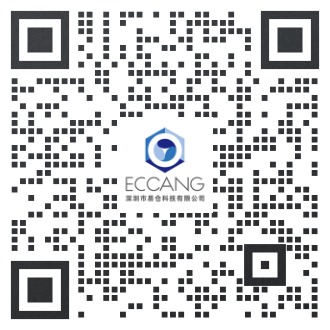

跨境行业全生态链软件服务供应商